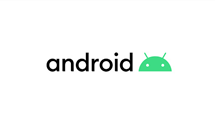Solutions pour résoudre le problème «com.google.process.gapps s’est interrompu»
Les erreurs de fonctionnement arrivent à tout moment sur les smartphones. Il n’y a rien d’alarmant. Mais quand le mot gapps s’affiche, vous devez penser au Play Store. C’est la source du problème. Nous vous donnons les clés pour le résoudre.
Attention à la mise à jour de votre système Android. Si elle va bien, votre téléphone fonctionnera correctement. Sinon, les messages d’erreurs vont commencer à s’accumuler. Le plus célèbre dans ce contexte est «com.google.process.gapps s’est interrompu». Il s’affiche d’une manière continue sur votre écran mais ce n’est pas tout. Cette erreur vous empêche de profiter de la plupart des applications installées sur votre mobile. Il faudra donc intervenir rapidement. Voici tout que vous devez faire dans cette situation.
Redémarrer l’appareil
Pour résoudre n’importe quelle erreur du système, la plupart des utilisateurs pensent à redémarrer leurs appareils. Cette méthode est capable d’éliminer les blocages éphémères liés au fonctionnement des applications. Vous pouvez donc l’essayer au cas où le processus com.google.process.gapps s’est interrompu. Malheureusement, le résultat n’est pas garanti. Cependant, cette solution a prouvé son efficacité dans plusieurs cas. Vous n’avez rien à perdre. Son point fort réside dans sa facilité. En effet, il suffit de réaliser un appui long sur le bouton de démarrage afin de l’exécuter. Vous ne tarderez pas à découvrir le sort de votre essai. Ci-dessous la démarche à suivre.
- Appuyez sur le bouton du démarrage du téléphone puis maintenez un appui enfoncé sur l’icône Redémarrer
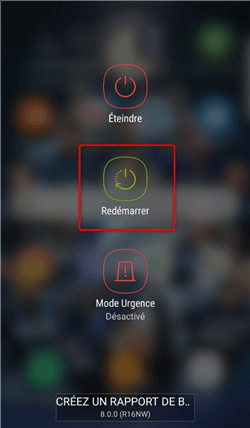
Redémarrage du téléphone Samsung
Réparer l’appareil via DroidKit
Après un essai de redémarrage, nous passons aux choses sérieuses. DroidKit figure parmi les solutions hautement recommandées pour éliminer les erreurs de votre smartphone. Il est capable de scanner l’appareil, détecter ses problèmes puis les résoudre. Tous les problèmes de système Android sont traités grâce au module Réparer problèmes OS de DroidKit. La démarche est réalisée d’une manière automatique. Cependant, il se peut que le logiciel vous demande quelques manipulations à faire. Elles sont parfaitement expliquées sur l’interface du programme. A la fin de l’opération, un message s’affiche pour vous confirmer le succès de la réparation. Le smartphone va redémarrer et le message «com.google.process.gapps s’est interrompu» ne sera plus là. Voici les étapes à suivre.
- Lancez DroidKit en connectant votre smartphone à l’ordinateur > cliquez sur Réparer problèmes-OS

Réparer système Android
- Cliquez sur Commencer

Commencer à réparer système Android
- Suivez les instructions afin de mettre l’appareil en mode de récupération > Cliquez sur Suivant

Suivi des instructions
- Tapez le code PDA puis lancez le téléchargement du firmware

Taper code PDA
- Attendez la fin du téléchargement puis cliquez sur Réparer Maintenant

Téléchargement terminé
- Mettez le smartphone en mode de téléchargement > Cliquez sur Suivant

Mode de Téléchargement
- Attendez le message confirmant la fin de la réparation

Réparation terminée
Mettre à jour ou réinstaller le système de l’appareil Samsung via DroidKit
Quand les messages d’erreurs débarquent fréquemment sur votre smartphone, ceci veut dire que vous avez besoin de vérifier l’état de votre version Android. Droidkit peut faire ce travail. Il possède un module de mise à jour qui vérifie les la disponibilité des nouveautés à installer. Ce n’est pas sa seule mission. En effet, il permet aussi de réinstaller votre système au cas où ce dernier souffre de plusieurs problèmes. Les developpeurs de DroidKit ont tout fait pour éviter aux utilisateurs la perte de leurs données. Le logiciel confirme que la mise à jour du smartphone ne les affecte pas. Toutefois, il est recommandé de les sauvegarder avant de commencer l’opération. Personne n’est à l’abri d’une mauvaise surprise. Néanmoins, cette solution n’est disponible actuellement que pour les appareils Samsung. Veuillez télécharger Droidkit puis suivez les étapes suivantes.
Télécharger pour Win Windows 7/8/10/Vista Télécharger pour MacMac OS X 10.7 – macOS 11.0
- Lancez DroidKit et accédez au module de réinstallation du système
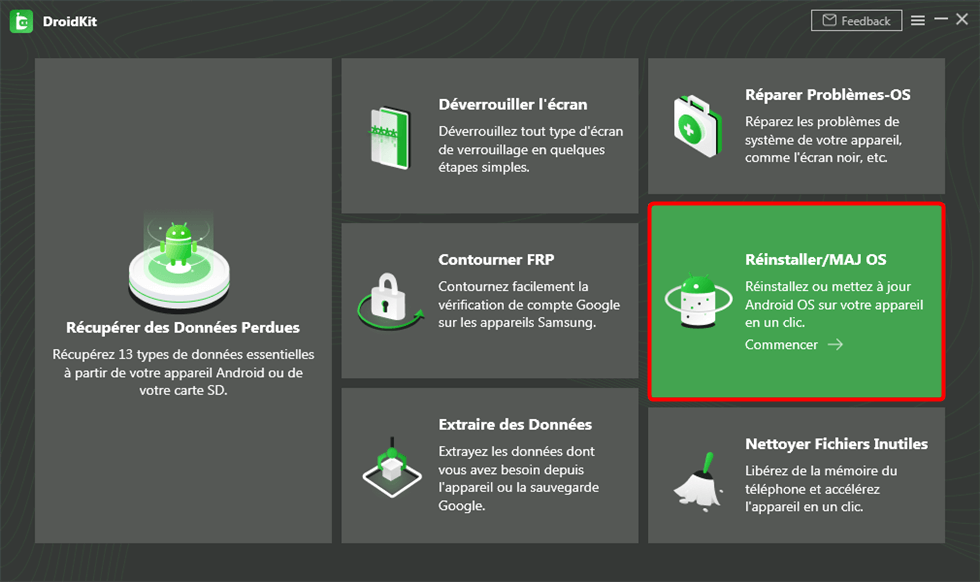
Réinstaller MAJ/OS
- Connectez votre téléphone à l’ordinateur > Cliquez sur Commencer

Cliquer sur Commencer
- Choisissez les firmwares à installer s’il y en a
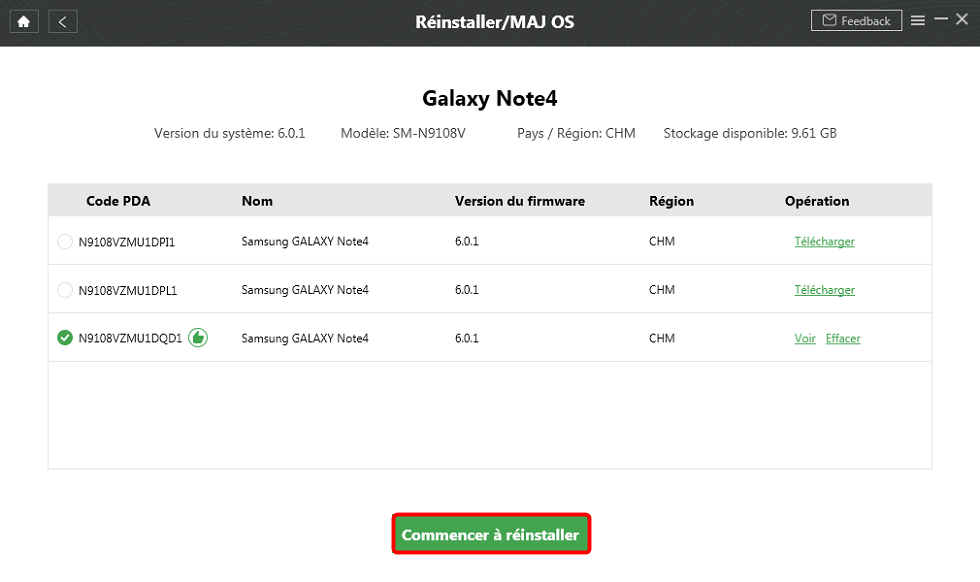
Forcer mise à jour Android
- Veuillez suivre les instructions pour mettre votre appareil Samsung en mode de téléchargement
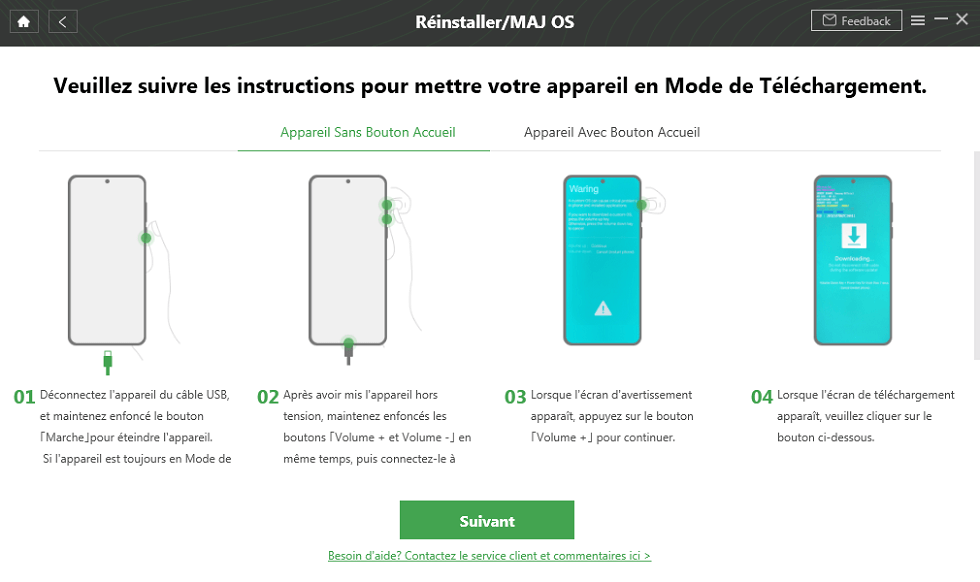
Instructions pour mode de téléchargement
- Attendez la fin de la mise à jour
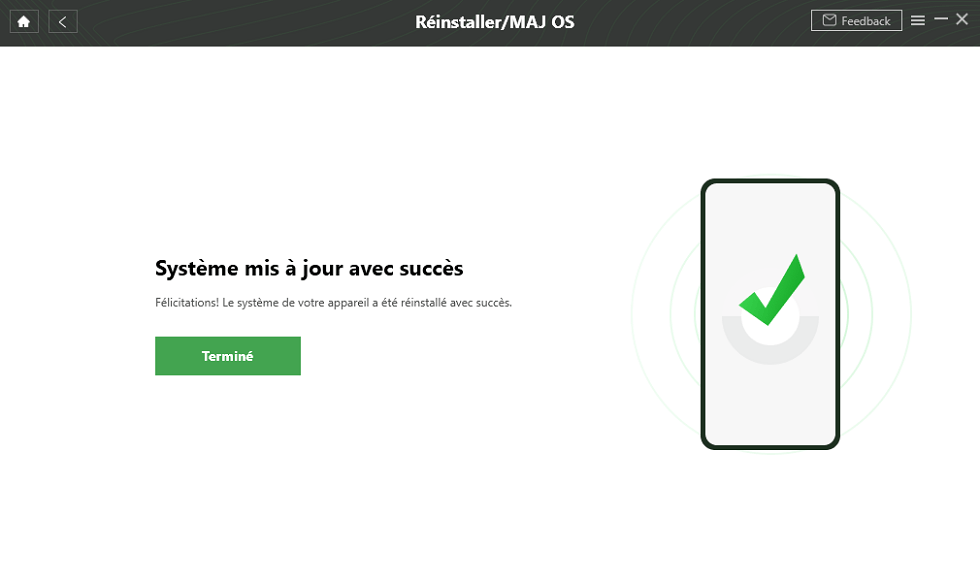
Mise à jour Android terminé
Conclusion
Pour corriger le problème «com.google.process.gapps s’est interrompu», vous avez deux solutions. Le module de réparation de DroidKit ou son module de mise à jour. Avec ce logiciel, vous pouvez dire adieu à toutes les erreurs qui affectent votre système.
Questions liées aux produits ? Contactez l'équipe Support à trouver une solution >